1、dotnetCharting控件和ZedGraph比较
最近考察了几个统计图表控件包,开源的有ZedGraph,Nplot等,但是相比之下还是ZedGraph强大、方便一些,其他的感觉还是半成品。收费的就多了,只要是商业的报表开发工具都有统计图表的功能,水晶报表,ActiveReport,Reporting Service,不过要方便,功能单一的还是dotnetCharting。下面主要从winform使用上说说ZedGraph和dotnetCharting。
从效果上说dotnetCharting确实没的说,水晶式效果很是炫目,这应该是其最大的卖点。为了便于开发者学习,带了各种效果的示例代码。DotnetCharting在生成统计图的时候需要设置一个临时目录,用来保存生成的统计图的图片,dotnetCharting的图表效果好,很大程度上是因为它生成了图片,然后将其显示在界面上。当然,作为代价,它牺牲了性能。同时,它不支持缩放,虽然你可以通过更改坐标轴的刻度来实现这个功能,但是性能上就差了很多。
如果你对性能要求不高,dotnetCharting是非常好的选择。
ZedGraph最大的卖点在哪里?应该是开源,你可以修改代码以适应自己的需求,例如:ZedGraph在画线型图的时候,线条没有使用抗锯齿,你只要修改Line类的Default结构中的默认设置就可以了。和dotnetCharting相比,ZedGraph的效果要差一些,不过,要是自己调整的好,也还不错,但是ZedGraph的优势不在这里。
由于ZedGraph是使用GDI+直接在Canvas上进行描画,所以,性能得到了保证,如果你改变坐标轴的刻度,和dotnetCharing相比,ZedGraph的反应速度是很快的。基于此,ZedGraph提供了很重要的缩放和拖动功能,你可以通过鼠标滚轮进行方法,缩小图表,可以通过鼠标中键来拖动,非常方便。
对于类似股市的实时走势,cpu使用率等实时变化的数据,使用ZedGraph也可以很方便地作到。ZedGraph在基于PointPairList作画,所以你只要在PointPairList这个集合中添加新的数据,然后进行重画就可以实现了,对于性能,上面说了,由于是直接使用GDI+,性能是比较好的,我测过400个点是没问题的。所以,ZedGraph对于实时要求比较强的需求也是可以应对的。
总的来说,dotnetCHARTING生成的图表效果好,但是性能方面较差,对实时要求强的需求不适应。ZedGraph开源,效果比起dotnetCHARTING差,但是性能好,能适应有实时要求的数据。
2. ZedGraph图表
ZedGraph是很好的.net下的统计图开源项目,与其它的一些统计图控件相比,ZedGraph由于是直接在画布上作画,而不是生成图片显示,所以性能比较好。在诸如股市的实时走势图,显示cpu使用率等实时性较强的应用中有很好的表现。
ZedGraph在描画折线图的时候,将所有的坐标点都保存在PointPairList中,在画线的时候以这个为X,Y坐标。要作动态的折线图,实际上就是不断在这个PointPairList中添加点坐标,然后刷新就可以了。使用起来较为简单。
Random ran = new Random(); PointPairList list = new PointPairList(); LineItem myCurve ;
Random用来生成示例数据,也就是Y坐标,PointPairList用来存放点集合。myCarve就是要画的线了。当然,不能忘了在窗体上添加zedGraph的控
为了突出效果,我们在Form的Load事件中加上下面的代码:

this.zedGraphControl1.GraphPane.Title.Text = "动态折线图"; this.zedGraphControl1.GraphPane.XAxis.Title.Text = "时间"; this.zedGraphControl1.GraphPane.YAxis.Title.Text = "数量"; this.zedGraphControl1.GraphPane.XAxis.Type = ZedGraph.AxisType.DateAsOrdinal; for (int i = 0; i <= 100; i++) { double x = (double)new XDate(DateTime.Now.AddSeconds(-(100 - i))); double y = ran.NextDouble(); list.Add(x, y); } DateTime dt = DateTime.Now; myCurve = zedGraphControl1.GraphPane.AddCurve("My Curve", list, Color.DarkGreen, SymbolType.None); this.zedGraphControl1.AxisChange(); this.zedGraphControl1.Refresh();
样,窗体加载后就可以看到已经画出了一条折线图。可能象下面的样子:
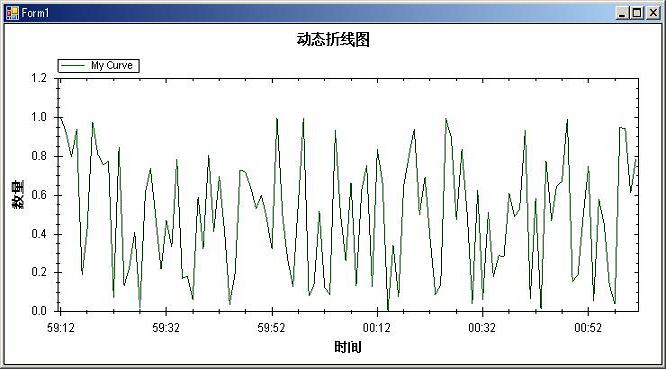
但是现在,这条线现在还不会动,为了让它动起来就要定时给PointPairList中添加坐标。
添加一个Timer控件,设置Interval属性为1000,然后在Timer的Tick事件中添加代码:
zedGraphControl1.GraphPane.XAxis.Scale.MaxAuto = true; double x = (double)new XDate(DateTime.Now); double y = ran.NextDouble(); list.Add(x, y); this.zedGraphControl1.AxisChange(); this.zedGraphControl1.Refresh();
运行,就会看到线条动起来了。
如果要在折线图内显示指定数量的点,只需要在添加坐标之前把第一个坐标点去掉:
if (list.Count >= 100)
{
list.RemoveAt(0);
}
如果要象windows任务管理器中的cpu使用率那样,刚开始的时候是空的,随着时间的推移才逐渐画满,可以在初始化的时候填几个Y坐标为0的点:
for (int i = 0; i <= 100; i++)
{
double x = (double)new XDate(DateTime.Now.AddSeconds(-(100 - i)));
double y = 0;
list.Add(x, y);
}
实际上,代码是比较简单的,关键就在于性能,在上面的代码中,在生成折线的时候使用的是SymbolType.None,如果使用其他几种,折点可以表示为方型,星形等图形,性能就要下降很多,例如,按照上面的代码,在我windows2000 专业版,赛扬1.7G,512内存的条件下,可以显示10000个点,而且没有明显的停顿现象,但是如果将折点的图形设置为SymbolType.Diamond,例如下图这样:
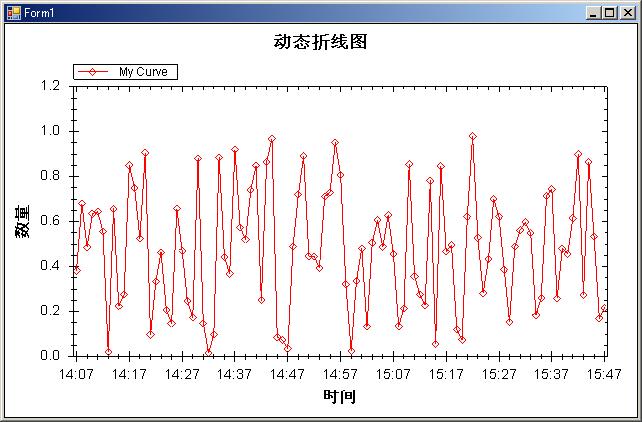
在10000个点的情况下停顿现象非常严重,实际上,不到2000个点就已经有明显的感觉了。同时在描线的时候没有使用抗锯齿,一样可以提高性能,不过,对性能的提升还是很有限的。
如果以股市实时走势图为例,每天4个小时,如果每10秒更新一次,6×60×4=1440,可以看出ZedGraph完全可以适用。
参考博文
1. 统计图控件dotnetCharting和ZedGraph比较,2006.
2. 使用ZedGraph制作动态更新的统计图,2007-1.
